ดาวน์โหลด FlightGear Flight Simulator ฟรี [สนุกเลย]
![ดาวน์โหลด FlightGear Flight Simulator ฟรี [สนุกเลย] ดาวน์โหลด FlightGear Flight Simulator ฟรี [สนุกเลย]](https://tips.webtech360.com/resources8/r252/image-7634-0829093738400.jpg)
นานๆ ทีทุกคนก็อยากพักบ้าง ถ้าอยากเล่นเกมสนุกๆ ลองเล่น Flight Gear ดูสิ เป็นเกมโอเพนซอร์สฟรีแบบมัลติแพลตฟอร์ม
Bubble เป็นอีกรูปแบบหนึ่งของธีม Arc GTK ที่มีชื่อเสียง มันดูคล้ายกับ Arc มากในหลาย ๆ ด้านในการออกแบบโดยรวม อย่างไรก็ตาม ธีม Bubble GTK ไม่ใช่คู่แฝดที่เหมือนกันของ Arc สำหรับผู้เริ่มต้น ธีม Bubble GTK ให้ผู้ใช้ปุ่มควบคุมหน้าต่างสไตล์ Mac OS นอกจากนี้ยังลดรูปลักษณ์ 2D ของ Arc ในรูปแบบการออกแบบ 3D ที่ทันสมัยกว่า นอกจากนี้ สีฟ้าที่ใช้ใน Arc จะมืดลงเล็กน้อย และชุดธีมยังมีตัวแปรสีแดง ซึ่ง Arc ไม่มีให้
Bubble เป็นธีม GTK ที่ดูสวยงาม และอีกรูปแบบหนึ่งสำหรับตรวจสอบว่าคุณเป็นแฟนของ Arc หรือไม่ แต่ไม่ชอบตัวเลือกการออกแบบดั้งเดิมหรือตัวเลือกสีที่มีให้ วิธีติดตั้งธีมบน Linux มีดังนี้
ดาวน์โหลดธีม Bubble GTK
ธีม Bubble GTK สามารถดาวน์โหลดได้จากเว็บไซต์ธีมGnome-look หากต้องการเริ่มดาวน์โหลดธีม Bubble GTK ให้คลิกที่ลิงก์นี้ จากนั้นหลังจากตามลิงค์แล้วให้คลิกที่ปุ่ม "ไฟล์" บนหน้า
เมื่อคลิก "ไฟล์" คุณจะเห็น "Bubble" หลายเวอร์ชันออกมา สำหรับ Bubble เวอร์ชันทั่วไป ให้ค้นหา "Bubble-Dark-Blue.tar.xz" แล้วคลิกไอคอนใต้ "DL" ตามด้วยปุ่ม "ดาวน์โหลด" หรือสำหรับ Bubble รุ่นสีน้ำเงินอื่นๆ ให้ดาวน์โหลด “Bubble-Darker-Blue.tar.xz” หรือ “Bubble-Light-Blue.tar.xz”
ต้องการชุดรูปแบบ Bubble GTK สีแดงบน Linux PC ของคุณหรือไม่? ค้นหาและดาวน์โหลด “Bubble-Dark-Red.tar.xz,” “Bubble-Darker-Red.tar.xz” หรือ “Bubble-Light-Red.tar.xz”
ดาวน์โหลด Bubble ได้มากเท่าที่คุณต้องการ!
แยกธีม Bubble GTK
ไฟล์ธีม Bubble GTK แต่ละไฟล์ที่ดาวน์โหลดจากGnome-look.orgมีการแจกจ่ายในไฟล์เก็บถาวร TarXZ ที่บีบอัด ไฟล์เก็บถาวร TarXZ เหล่านี้ต้องถูกแยกออกอย่างสมบูรณ์ก่อนที่เราจะดำเนินการต่อ เนื่องจาก Linux ไม่สามารถอ่านธีมที่บีบอัดในไฟล์เก็บถาวรได้
ในการแตกไฟล์เก็บถาวร TarXZ สำหรับ Bubble ให้เปิดหน้าต่างเทอร์มินัลโดยกดCtrl + Alt + TหรือCtrl + Shift + Tบนแป้นพิมพ์ จากนั้นเมื่อหน้าต่างเทอร์มินัลเปิดและพร้อมใช้งาน ให้ใช้คำสั่งซีดีเพื่อย้ายไปยังไดเร็กทอรี "ดาวน์โหลด"
cd ~/ดาวน์โหลด
เมื่ออยู่ภายใน "ดาวน์โหลด" ให้ทำตามคำสั่งการแยกที่ตรงกับธีม Bubble GTK ที่คุณดาวน์โหลดลงในคอมพิวเตอร์ของคุณ
น้ำเงิน
tar xvf Bubble-Dark-Blue.tar.xz
สีน้ำเงินเข้ม
tar xvf Bubble-Darker-Blue.tar.xz
ฟ้าอ่อน
tar xvf Bubble-Light-Blue.tar.xz
ดำแดง
tar xvf Bubble-Dark-Red.tar.xz
แดงเข้ม
tar xvf Bubble-Darker-Red.tar.xz
แสงสีแดง
tar xvf Bubble-Light-Red.tar.xz
ติดตั้งธีม Bubble GTK
เมื่อแยกไฟล์เก็บถาวร Bubble GTK ไปยังโฟลเดอร์ "ดาวน์โหลด" บนพีซี Linux ของคุณ กระบวนการติดตั้งก็พร้อมที่จะเริ่มต้น ในการเริ่มต้น ให้ไปที่หน้าต่างเทอร์มินัลของคุณบนเดสก์ท็อป Linux จากนั้น ทำตามคำแนะนำโดยละเอียดที่สรุปไว้ด้านล่างเพื่อดำเนินการต่อ
ผู้ใช้คนเดียว
การติดตั้งธีม Bubble GTK ในฐานะผู้ใช้คนเดียวหมายความว่ามีผู้ใช้เพียงคนเดียวเท่านั้นที่จะเข้าถึงไฟล์ธีมบนเดสก์ท็อป Linux การตั้งค่าธีมโดยใช้วิธีนี้จะดีที่สุดหากคุณไม่ได้วางแผนที่จะให้สิทธิ์การเข้าถึง Bubble อื่นๆ
การติดตั้งธีม Bubble GTK สำหรับผู้ใช้คนเดียวเริ่มต้นโดยการสร้างไดเร็กทอรีใหม่ชื่อ “.themes” ในโฟลเดอร์หลัก ในการดำเนินการนี้ ให้ใช้คำสั่งmkdirด้านล่างในหน้าต่างเทอร์มินัล
mkdir -p ~/.themes
เมื่อสร้างไดเร็กทอรี ".themes" ใหม่แล้ว ให้ย้ายเทอร์มินัลเซสชันไปที่ "ดาวน์โหลด" (หากยังไม่มีอยู่) โดยใช้คำสั่งCD
cd ~/ดาวน์โหลด
สุดท้าย ติดตั้งธีม Bubble GTK สำหรับผู้ใช้คนเดียวโดยใช้คำสั่งmv
mv Bubble-* ~/.themes/
ทั้งระบบ
ธีม Bubble GTK สามารถติดตั้งได้ในโหมด "ทั้งระบบ" โหมดนี้จะทำให้ผู้ใช้ทุกคนบนระบบสามารถใช้ไฟล์ธีมได้ แทนที่จะเป็นเพียงไฟล์เดียว ด้วยเหตุผลนี้ ทั่วทั้งระบบจะดีที่สุดหากคุณวางแผนที่จะให้ผู้ใช้หลายคนเข้าถึง Bubble ได้
การติดตั้งธีมในโหมดทั้งระบบจะแตกต่างจากผู้ใช้คนเดียวเล็กน้อย เนื่องจากไม่จำเป็นต้องสร้างไดเร็กทอรี สิ่งที่จำเป็นต้องมีคือการวางไฟล์ธีม Bubble ที่แยกจาก "ดาวน์โหลด" ลงในไดเร็กทอรี "/usr/share/themes/"
ใช้คำสั่งmvวางไฟล์ธีม Bubble GTK ลงในไดเร็กทอรีธีมของระบบ โปรดทราบว่าสิ่งนี้ต้องทำด้วยsudoดังนั้นอย่าลืมใช้บัญชีผู้ใช้ที่มีสิทธิ์เข้าถึง sudo!
sudo mv ~/Downloads/Bubble-*/ /usr/share/themes/
เปิดใช้งานธีม Bubble GTK
เมื่อติดตั้งธีม Bubble GTK บนพีซี Linux ของคุณแล้ว ธีมนั้นจะต้องได้รับการตั้งค่าเป็นธีมเริ่มต้นเพื่อให้ใช้งานบนเดสก์ท็อปได้ การตั้งค่า Bubble เป็นธีมเริ่มต้นบนพีซี Linux ของคุณเริ่มต้นด้วยการเปิดแอป "การตั้งค่าระบบ" จากนั้นเมื่อเปิด "การตั้งค่าระบบ" ให้มองหา "ลักษณะที่ปรากฏ" "ธีม" หรืออะไรที่คล้ายกัน จากนั้น ใช้พื้นที่การตั้งค่าเพื่อเปลี่ยนรูปลักษณ์เริ่มต้นเป็น "Bubble"
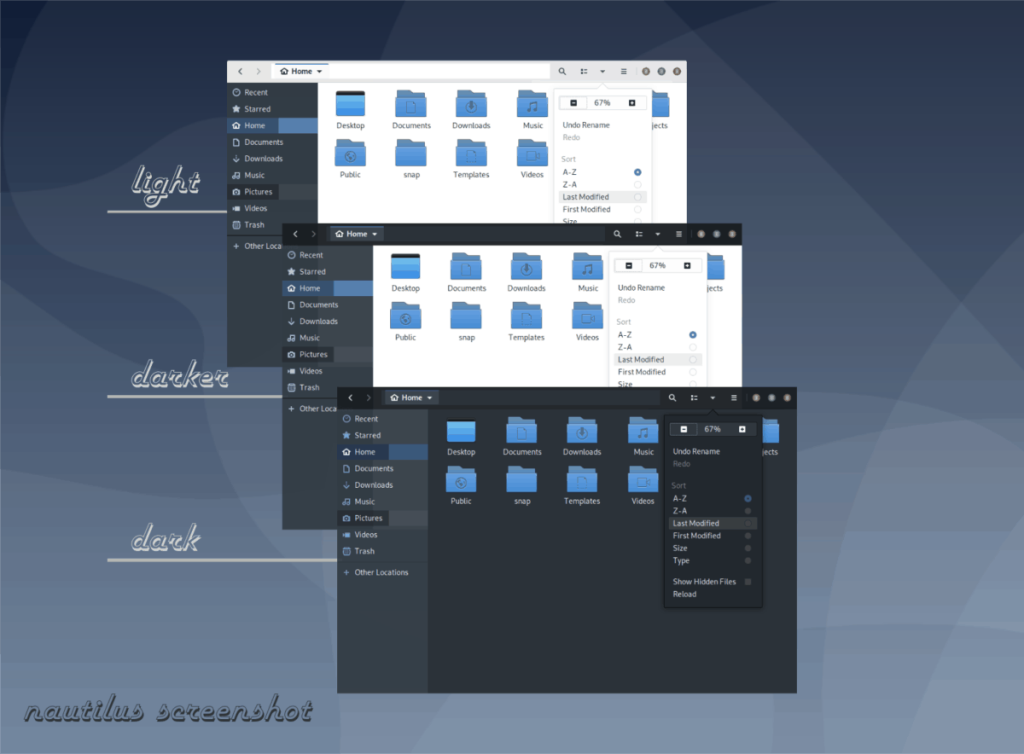
ไม่สามารถหาวิธีสลับธีมเริ่มต้นบนเดสก์ท็อป Linux ของคุณเป็นธีม Bubble GTK ได้ใช่ไหม ดูรายการบทช่วยสอนที่ลิงก์ด้านล่าง ในบทช่วยสอนแต่ละบท เราจะพูดถึงวิธีปรับแต่งและตั้งค่าธีม GTK
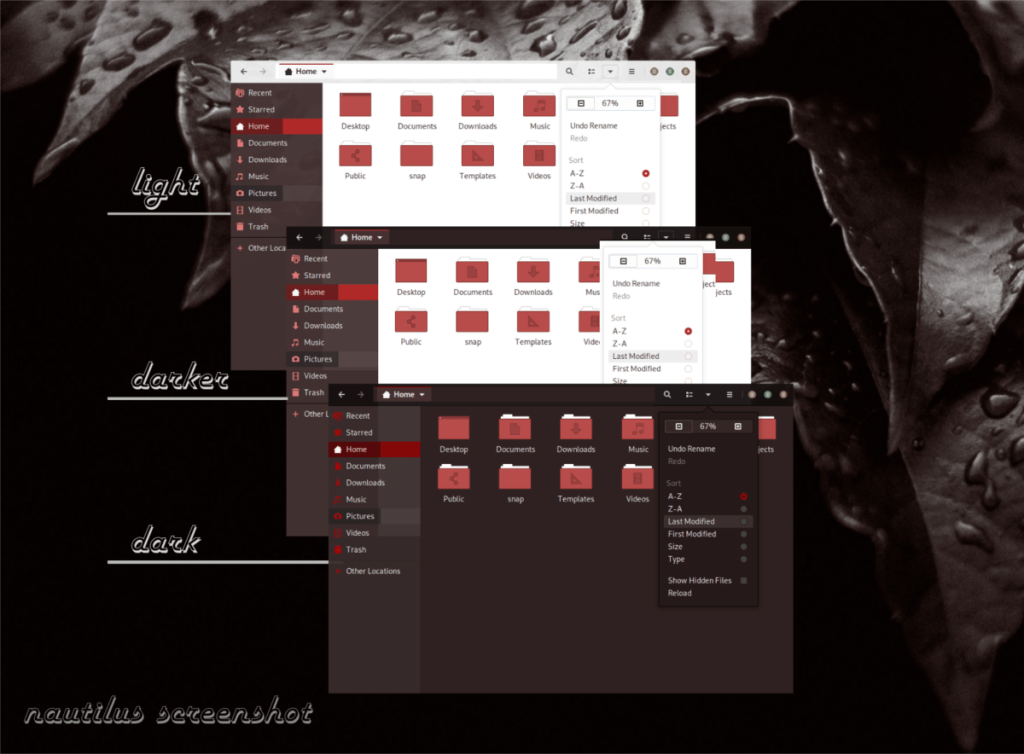
นานๆ ทีทุกคนก็อยากพักบ้าง ถ้าอยากเล่นเกมสนุกๆ ลองเล่น Flight Gear ดูสิ เป็นเกมโอเพนซอร์สฟรีแบบมัลติแพลตฟอร์ม
MP3 Diags คือเครื่องมือขั้นสุดยอดสำหรับแก้ไขปัญหาในคอลเลกชันเพลงของคุณ สามารถแท็กไฟล์ MP3 ของคุณได้อย่างถูกต้อง เพิ่มปกอัลบั้มที่หายไป และแก้ไข VBR
เช่นเดียวกับ Google Wave, Google Voice ได้สร้างกระแสฮือฮาไปทั่วโลก Google มุ่งมั่นที่จะเปลี่ยนแปลงวิธีการสื่อสารของเรา และนับตั้งแต่นั้นมาก็กำลังกลายเป็น...
มีเครื่องมือมากมายที่ช่วยให้ผู้ใช้ Flickr สามารถดาวน์โหลดรูปภาพคุณภาพสูงได้ แต่มีวิธีดาวน์โหลด Flickr Favorites บ้างไหม? เมื่อเร็ว ๆ นี้เราได้...
การสุ่มตัวอย่างคืออะไร? ตามข้อมูลของ Wikipedia “คือการนำส่วนหนึ่งหรือตัวอย่างจากการบันทึกเสียงหนึ่งมาใช้ซ้ำเป็นเครื่องดนตรีหรือ...
Google Sites เป็นบริการจาก Google ที่ช่วยให้ผู้ใช้โฮสต์เว็บไซต์บนเซิร์ฟเวอร์ของ Google แต่มีปัญหาหนึ่งคือไม่มีตัวเลือกสำรองข้อมูลในตัว
Google Tasks ไม่ได้รับความนิยมเท่ากับบริการอื่นๆ ของ Google เช่น ปฏิทิน Wave เสียง ฯลฯ แต่ยังคงใช้กันอย่างแพร่หลายและเป็นส่วนสำคัญของผู้คน
ในคู่มือฉบับก่อนหน้าของเราเกี่ยวกับการล้างฮาร์ดดิสก์และสื่อแบบถอดได้อย่างปลอดภัยผ่าน Ubuntu Live และซีดีบูต DBAN เราได้กล่าวถึงดิสก์ที่ใช้ Windows
ไฟล์ DEB คืออะไร?? คุณจะทำอย่างไรกับมัน? เรียนรู้หลายวิธีที่คุณสามารถติดตั้งไฟล์ DEB บน Linux PC ของคุณ
คุณต้องการให้ GitLab ทำงานบนเซิร์ฟเวอร์ Ubuntu ของคุณหรือไม่? GitLab เป็นทางเลือกที่โฮสต์ได้เองที่มีประสิทธิภาพสำหรับบริการต่างๆ เช่น GitHub ด้วยคุณสามารถ






![วิธีการกู้คืนพาร์ติชั่นและข้อมูลฮาร์ดดิสก์ที่สูญหาย [คู่มือ] วิธีการกู้คืนพาร์ติชั่นและข้อมูลฮาร์ดดิสก์ที่สูญหาย [คู่มือ]](https://tips.webtech360.com/resources8/r252/image-1895-0829094700141.jpg)
